有的用户在外面不方便连WiFi的时候,就会考虑开移动热点去联网使用,但是部分win11用户反映移动热点不能用,像这种情况要怎么办呢?如果电脑的飞行模式打开了,就先把飞行模式关
有的用户在外面不方便连WiFi的时候,就会考虑开移动热点去联网使用,但是部分win11用户反映移动热点不能用,像这种情况要怎么办呢?如果电脑的飞行模式打开了,就先把飞行模式关闭试试看。如果移动热点还是不能使用的话,就打开系统自带的网络适配器疑难解答去进行检测和修复,修复完成即可使用热点。
运行Windows 11的网络适配器疑难解答
1、单击 Windows 11 的开始按钮。
2、选择固定到开始菜单的设置应用。
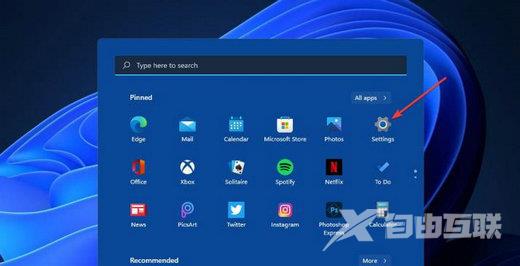
3、接下来,单击系统选项卡上的疑难解答。
4、单击其他疑难解答选项以显示疑难解答列表。
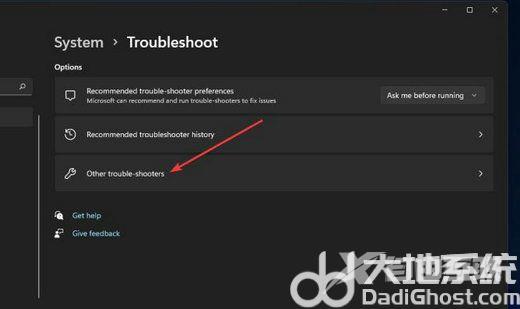
5、按网络适配器疑难解答的运行按钮。
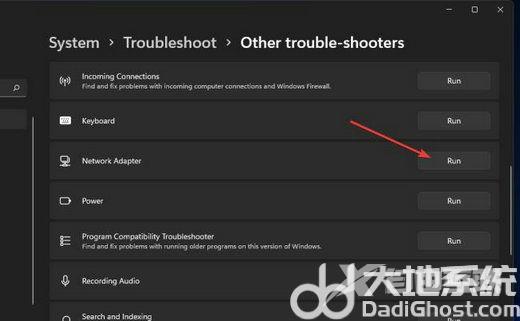
6、单击疑难解答窗口中的所有网络适配器单选按钮。
7、按下一步按钮继续。
禁用飞行模式
1、按Windows+I键盘快捷键打开Settings。
2、选择网络和互联网选项卡。
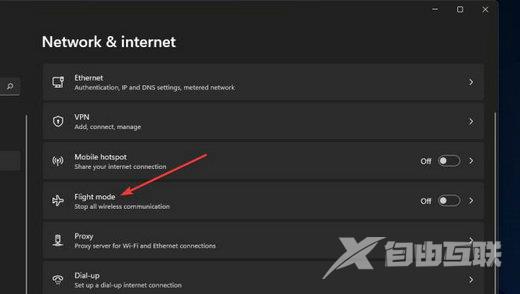
3、如果启用了飞行模式设置,请关闭它。
以上就是win11移动热点不能用怎么办 win11移动热点不能用解决方案的内容分享了。
